Retouch da mặt tự nhiên trong adobe Photoshop là một quá trình chỉnh sửa ảnh nhằm cải thiện hoàn hảo vẻ ngoài của làn da trên hình ảnh.
Bằng cách sử dụng các công cụ và kỹ thuật phức tạp, bạn có thể làm mờ các khuyết điểm như vết thâm, mụn, nám và tàn nhang, đồng thời tăng cường độ sáng và đồng đều màu da. Kết quả cuối cùng là một bức ảnh với làn da tự nhiên và hoàn hảo hơn, tạo ra ấn tượng mạnh mẽ và chuyên nghiệp.
Với Photoshop, việc retouch da mặt tự nhiên trở nên dễ dàng và hiệu quả, giúp bạn tạo ra những bức ảnh chất lượng cao và gợi cảm. Cụ thể hơn là việc retouch da này được dùng cho mục đích về mặt mỹ phẩm phù hợp với mọi lứa tuổi.
Hướng dẫn Retouch Da Mặt Tự Nhiên trong Photoshop
Dưới đây là một số chi tiết về cách retouch da mặt tự nhiên trong Photoshop:
Bước 1: Mở file ảnh cần retouch Retouch Da Mặt Tự Nhiên trong Photoshop.
Bạn muốn chỉnh sửa da thì bước đầu bạn cần phải có file để chỉnh sửa. Bước này là bước chuẩn bị và mở file
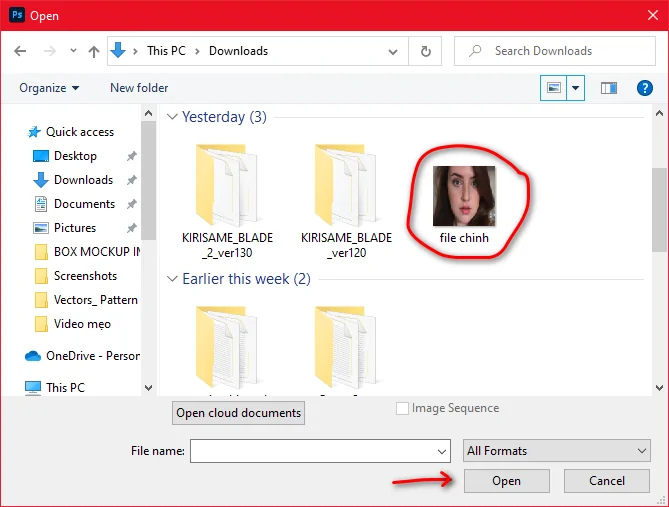
Bước 2: Sử dụng công cụ Spot Healing Brush để loại bỏ các vết
Trong Photoshop, các bạn sử dụng công cụ Spot Healing Brush để xóa mụn nhỏ
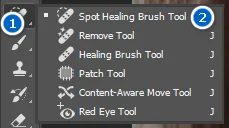
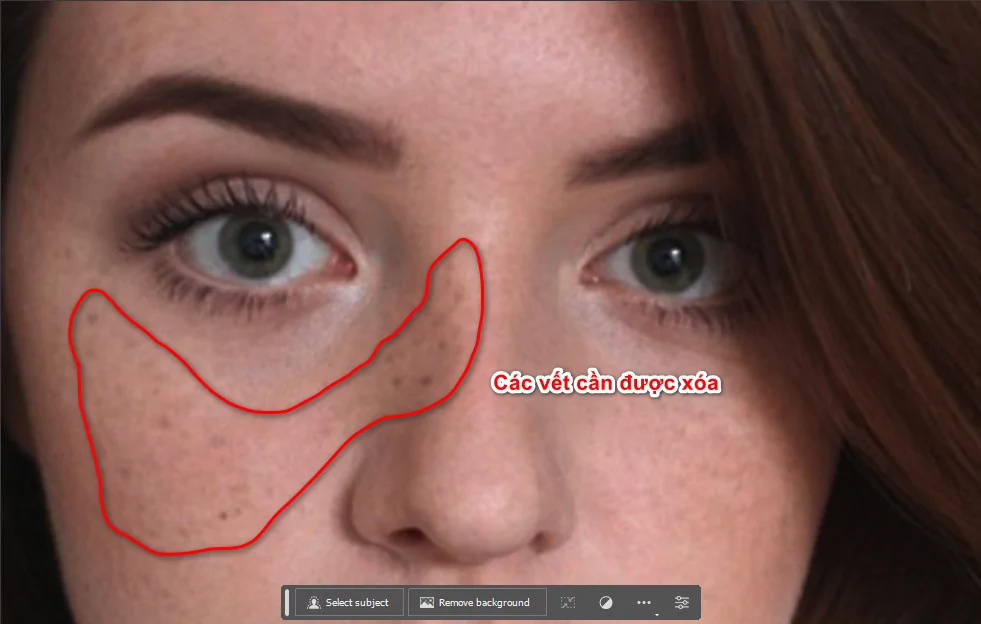
Bước 3: Tạo 2 bản sao
Nhân bản 2 lần của Layer gốc chúng ta sẽ được Layer 1 và Layer 1 copy. Sau đó các bạn nhấp đúp đổi tên Layer 1 copy thành High Pass và Layer 1 thành Gaussian Blur
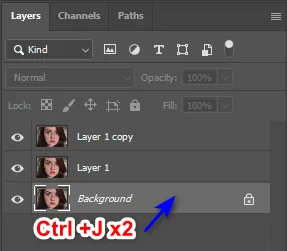
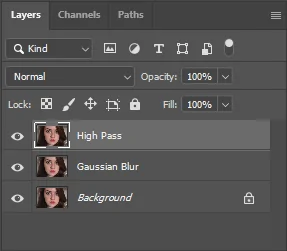
Tạo 2 bản sao của 1 đối tượng đã được sửa và sau đó cho đối tượng thứ 2 Filter > Blur > Gaussian Blur để tạo độ mờ.
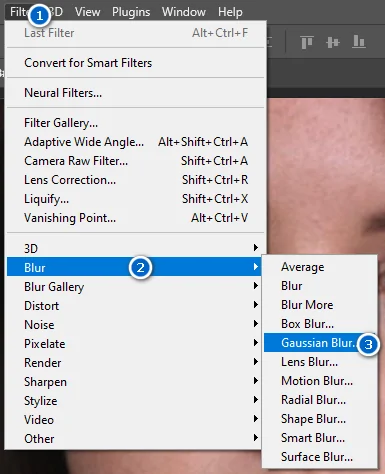
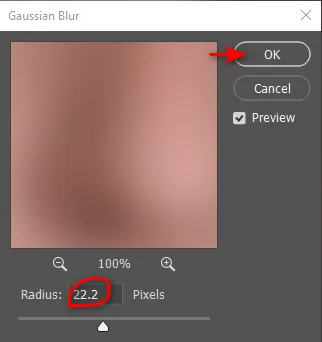
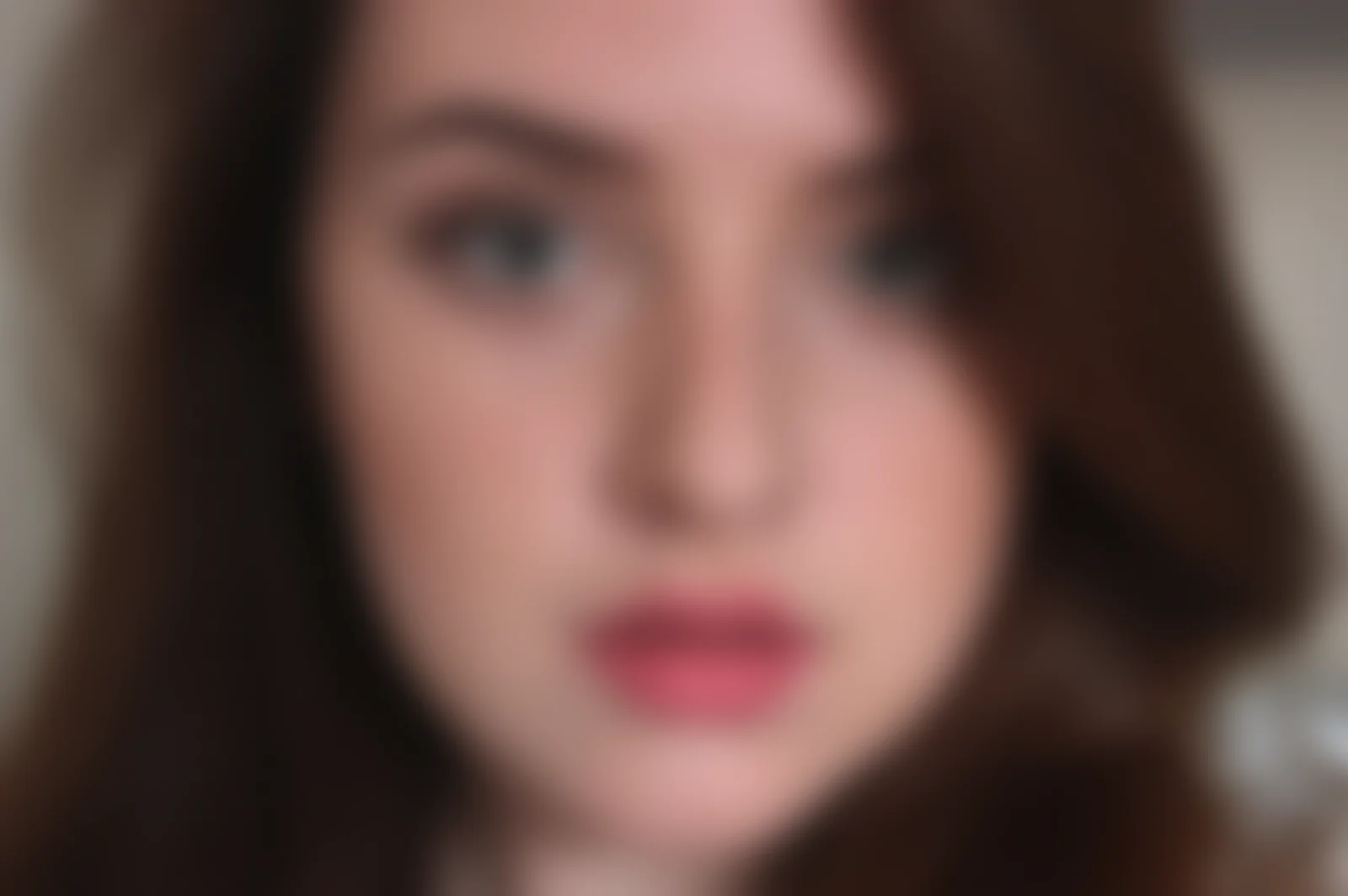
Bước 4: Tạo High Pas tạo độ chi tiết cho đối tượng
Đối với đối tượng thứ 3, vào Filter > Other > High Pass để tạo hiệu ứng màu xám, xong rồi chọn kiểu render Linear light.
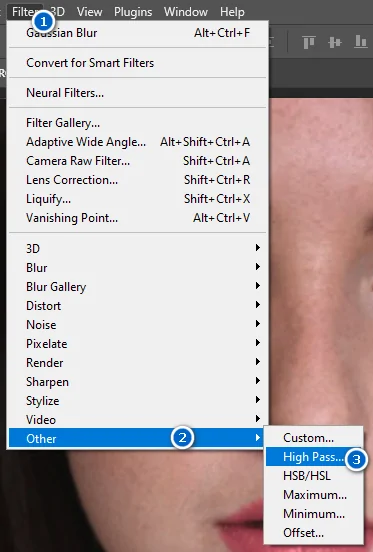
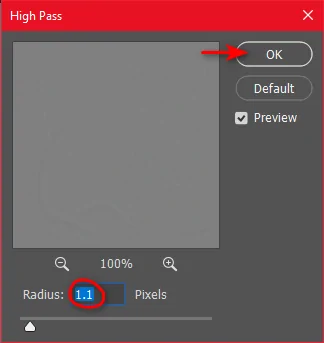
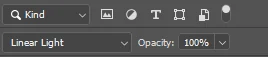
Bước 5: Nhóm các đối tượng để tạo 1 bộ Filter
Tạo nhóm 2 layer có Filter và sau đó tạo Mask Layer. Lưu ý: màu của Mask Layer trong Group là màu đen.
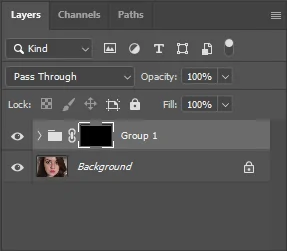
Bước 6: Sử dụng mặt nạ để tạo độ mịn cho da mặt tự nhiên
Chọn Mask Layer và dùng Brush để bôi hết phần thâm và nám trên mặt làm cho khuôn mặt tươi hơn. Nhưng trước hết, các bạn phải giảm Opacity và Flow nhé!


Lưu ý
- Đầu tiên, hãy đảm bảo rằng bạn có một bản sao lớn và không nén của ảnh gốc để làm việc. Điều này sẽ giúp bạn duy trì chất lượng cao trong quá trình chỉnh sửa.
- Sử dụng công cụ Healing Brush hoặc Spot Healing Brush để loại bỏ các khuyết điểm nhỏ trên da mặt, như mụn, vết thâm hay tàn nhang.
- Điều chỉnh sự tương phản và độ sáng tối của ảnh để làm nổi bật các chi tiết trên da mặt mà không làm mất đi tự nhiên.
- Hạn chế việc sử dụng công cụ Blur để làm mờ da mặt, thay vào đó hãy sử dụng công cụ Clone Stamp hoặc Healing Brush để chỉnh sửa các khu vực có vết thâm, tàn nhang hay nốt ruồi.
- Tạo lòng trắng tự nhiên cho răng và mắt bằng cách sử dụng công cụ Dodge và Burn.
- Sử dụng công cụ Color Balance hoặc Curves để điều chỉnh màu sắc tổng thể của da mặt, tạo ra sắc da tự nhiên và cân đối.
- Cuối cùng, hãy kiểm tra và điều chỉnh lại toàn bộ ảnh để đảm bảo rằng kết quả cuối cùng vẫn giữ được tính tự nhiên và không bị trang điểm quá mức.
Kết luận
Retouch da mặt tự nhiên trong Photoshop là một công cụ mạnh mẽ giúp cải thiện ngoại hình của chúng ta. Công cụ này nó sẽ giúp các bạn đẹp hơn bao giờ hết. Nó được coi như là công cụ thường dùng trong photoshop mà bất cứ ai dùng photoshop cũng phải sử dụng.
Qua việc sử dụng các công cụ như làm mờ, điều chỉnh màu sắc và làm tăng độ tương phản, chúng ta có thể làm cho da mặt trở nên mịn màng và tự nhiên hơn. Việc retouch da mặt tự nhiên trong Photoshop không chỉ giúp che đi nhược điểm trên da, mà còn tôn lên vẻ đẹp tự nhiên của chúng ta.
Tuy nhiên, cần nhớ rằng việc retouch quá mức có thể gây ra hiệu ứng không tự nhiên và làm mất đi vẻ đẹp tự nhiên của chúng ta. Chính vì vậy, việc sử dụng công cụ này cần được thực hiện một cách cân nhắc và tinh tế.
Để tìm hiểu thêm chi tiết, hãy liên hệ chúng tôi!




